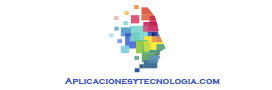¿Te gustaría conocer los mejores trucos para compartir WiFi entre diferentes dispositivos? En Aplicaciones y Tecnología te daremos una serie de tips que te servirán en tu objetivo de compartir WiFi entre móviles y ordenadores. En esta era digital tener Internet es indispensable para realizar diversos tipos de actividades y acciones.
Personas de todas partes del mundo han integrado Internet a sus vidas, al punto de preferir buscar recetas en la web que en los libros especializados. La rapidez y facilidad con la que podemos encontrar información, la automatización o las múltiples opciones de ocio tales como videojuegos, música, etc., hacen que muchos elijan las opciones digitales sobre las manuales.
Esto ha permitido que los dispositivos como los móviles también formen parte de esta era digital; de hecho, un teléfono que no pueda tener una conexión web se considera obsoleto. Lógicamente los ordenadores, sin importar el sistema operativo o la marca, también necesitan de alguna conexión para poder ser usada en su totalidad.
No obstante, los dispositivos de acceso inalámbrico que proporcionan acceso a Internet se dañan en los peores momentos, durante una transacción, mientras realizas algún trabajo investigativo o durante una reunión virtual de trabajo. También puede suceder que no estemos en un lugar con una red fija.
Es por estas comunes situaciones que en este post decidimos hacer una pequeña lista de consejos con opciones que puedes hacer para conectar tus diferentes dispositivos a Internet.
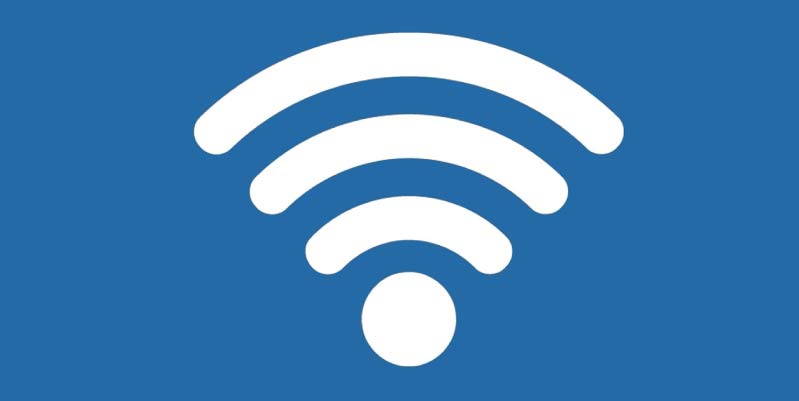
Compartir WiFi: Poseer conexión en cualquier lugar
Tal como te comentamos, hoy en día todos los dispositivos funcionan con una conexión a Internet pero si te encuentras en una situación donde por diferentes razones no tengas red o tienes un amigo/familia que está pasando por esta circunstancia, entonces solo debes seguir los pasos de los siguientes tips.
1. Compartir WiFi entre dispositivos Android y iOS
Antiguamente los teléfonos no contaban con opciones de compartir WiFi, sin embargo, esto cambió rápidamente mediante el transcurso de los años y la sofisticación de los dispositivos. Ahora todos los smartphone, ya sean que tengan un sistema operativo Android o iOS, cuentan con una opción para compartir los datos.
Su localización es extremadamente fácil y no necesitas de un tutorial para configurarlo, es una función bastante sencilla. Todo lo que tienes que hacer es dirigirte hacia el menú de tu móvil, la ubicación y nombre del mismo puede variar según la marca.
Normalmente en los dispositivos Android/iOS la opción que permite compartir WiFi, convirtiendo al móvil en una especie de router, se encuentra en los Ajustes en la sección donde aparecen todas las Redes/Conexiones o dentro de esta última opción; puede llevar por nombre Conexión y Compartir, Conexión Compartida y Módem o simplemente Punto de Acceso.
Una vez que le das clic, se te desplegarán varias acciones que puedes hacer para compartir WiFi desde el móvil.
Punto de Acceso
La primera y la más utilizada es a través del Punto de Acceso. Aquí debes hacer una sencilla configuración donde tienes que colocar un SSID como nombre de la red, la contraseña y el nivel de seguridad y cifrado. Cuando tengas todo listo solo tienes aceptar y empezar a compartir WiFi.
Solo los móviles, tablets u ordenadores que tengan tu contraseña se podrán conectar; de hecho puedes establecer un límite de conexión donde una cierta cantidad de dispositivos pueden utilizar tu red compartida. Otra forma es dejarla completamente libre para que cualquiera que le llegue tu señal se conecte.
Bluetooth
La segunda opción dada es compartir WiFi mediante Bluetooth. Las acciones son similares al caso anterior, la diferencia es que será un solo dispositivo con el que puedas vincularte.
Cable USB
La tercera manera de dar datos es por medio de un cable USB. Esto principalmente está ideado para compartir Internet de un móvil a una portátil u ordenador. Lo único que tienes que hacer es activar la función mientras el smartphone está conectado a un Windows, MAC, Linux, etc.

2. Compartir WiFi de un ordenador a un móvil
Ahora bien, si lo que necesitas es convertir tu ordenador Windows en un router para compartir WiFi con cualquier dispositivo del hogar, debes saber que esto puede ser un proceso un poco más laborioso, en caso de que lo hagas sin programas, o muy fácil y rápido.
Con programas
En Internet existen cientos de programas que permiten compartir WiFi desde un ordenador. Generalmente son bastante intuitivos y dan una gran cantidad de opciones.
No necesitarás realizar grandes configuraciones, solo seguir los pasos que te indica el programa. Connectify Hotspot es uno de ellos y su versión gratuita te permite compartir WiFi desde tu ordenador durante 60 minutos.
A través de Comandos
Probablemente creas que es imposible convertir una PC en un “router” sin usar ningún tipo de programas pero lo cierto es que sí es posible. Para poder hacerlo necesitarás una serie de comandos que los copiarás en el Símbolo del Sistema. Con esta opción no tienes que reiniciar la máquina ni tampoco borrar programas en caso de no tener suficiente memoria.
Lo primero que tienes que hacer es copiar el siguiente comando: netsh wlan set hostednetwork mode=allow ssid=ColocaELNombreDeTuRed key=ColocaLaContraseña.
Luego te dirigirás al menú de inicio y colocarás Símbolo del Sistema y ejecútalo como administrador. Cuando te aparezca el recuadro solo debes pegar el comando antes mencionado justo al lado del C:\Windows\system32>.
Esto último te volverá a aparecer solo que en esta oportunidad lo que pegarás será el comando: netsh wlan start hostednetwork. Después de ejecutarlo se abrirá la nueva opción, el problema es que aún no brinda internet. Para lograr esto debes ingresar a Panel de Control > Redes e Internet.
Una vez dentro tendría que aparecerte la conexión WiFi que has creado en el paso anterior. Selecciona tu actual conexión e inmediatamente se abrirá el Estado de Conexión del área local o Ethernet que estás usando. Haz clic en Propiedades>Uso compartido y selecciona donde dice: Permitir que los usuarios de otras redes se conecten a través de la conexión a internet de este equipo.
En algunos casos hay que seleccionar, sobre todo en una red doméstica, una conexión de red privada; esta última sería la conexión WiFi que acabas de crear. Para detener la red compartida debes volver al Símbolo del Sistema y pegar: netsh wlan stop hostednetwork.
Algo que debes tener en cuenta es que esta opción sólo debe utilizarse si tu propio ordenadorno cuenta con la opción de Zona con Cobertura Inalámbrica móvil, que está ubicada en Redes e Internet.
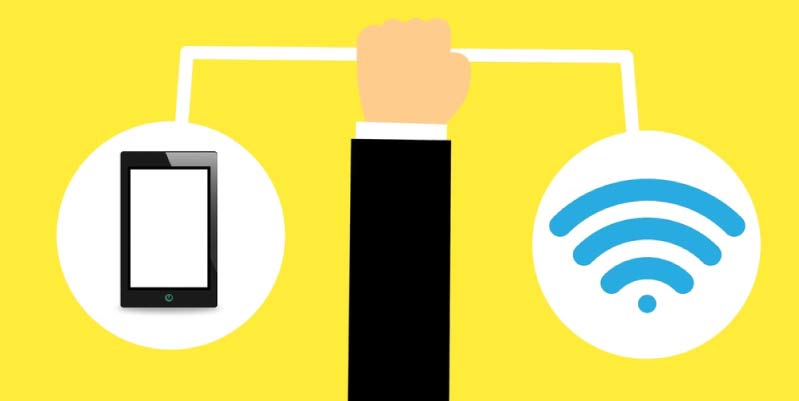
¿Qué piensas de estas opciones para compartir WiFi? Respóndenos en la sección de comentarios y no olvides compartir este artículo en tus redes sociales.